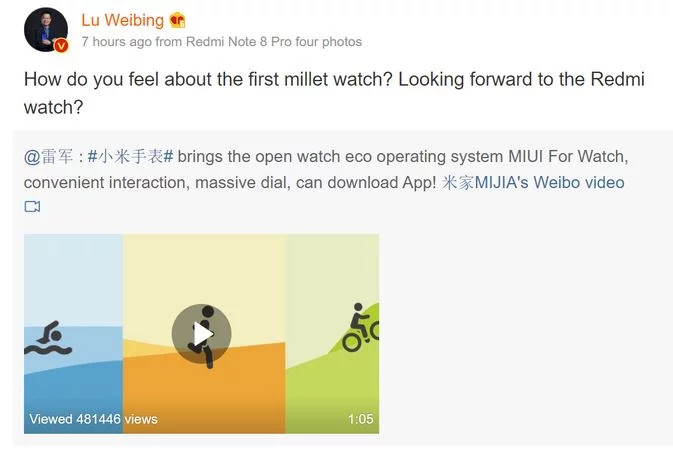Bagaimana untuk mendapatkan Windows Ikon bilah tugas berpusat pada 11 gaya di atas Windows sepuluh

Kebocoran Windows Build 11 mengungkapkan banyak hal tentang sistem operasi desktop Microsoft yang akan datang, termasuk banyak persamaan dan perbedaan dengan Windows 10. Dalam penyimpangan besar dari waktu Windows UI, Start Menu baru, dan taskbar sekarang berada di tengah, bukan rata kiri. Kami menunjukkan bagaimana Anda dapat kembali ke bilah tugas saat ini dan mendesain Menu Mulai di Windows 11, tetapi dalam artikel ini kami akan menunjukkan cara memakainya Windows Ikon bilah tugas dipusatkan oleh 11 hingga Windows sepuluh.
Memahami Windows Bilah tugas berpusat 11 gaya aktif Windows 10 (tahun 2021)
Pada artikel ini, kami akan menunjukkan cara mendapatkannya Windows 11 gaya bilah tugas tengah teratas Anda Windows 10 komputer. Itu akan membantumu Windows 10 PC dengan tampilan dan nuansa baru yang mirip dengan versi terbaru Windows. Ada dua cara yang bisa Anda dapatkan Windows Bilah tugas di tengah jam 11 Windows 10. Anda dapat mengubah pengaturan bilah tugas asli di Windows 10 atau menggunakan aplikasi pihak ketiga. Kami akan menunjukkan kepada Anda kedua metode dalam panduan ini. Namun, perhatikan bahwa metode ini hanya berfungsi untuk bilah tugas dan bukan Menu Mulai.
Metode 1: Gunakan Pengaturan Bilah Tugas
- Pertama, buka kunci bilah tugas. Itu terkunci secara default, jadi untuk membukanya, klik kanan pada bilah tugas dan klik “Kunci Bilah Alat(Harus dicentang setelah itu).

Note: Anda juga dapat pergi ke Pengaturan (Windows key + I) -> Taskbar dan nonaktifkan opsi yang mengatakan “Lock the taskbar”.
- Sekarang klik kanan pada taskbar lagi. Kemudian arahkan ke atas “Bilah Alat“Dan klik”Tautan“Dari menu item tambahan untuk mengaktifkan opsi. Anda sekarang akan melihat “Tautan“Di sebelah System Tray.

- Seret “Tautan” dari kanan ke kiri dan letakkan di sebelah tombol Tampilan Tugas [1]. Semua ikon bilah tugas sekarang akan pindah ke paling kanan [2]. Sekarang seret pembagi (dua garis paralel) di sebelah kiri ikon bilah tugas menuju “Tautan”.

- Menyeret pembagi akan memindahkan ikon ke tengah dan menampilkan semua ikon tersembunyi. Sejajarkan pembagi sehingga ikon yang terpusat sempurna di bilah tugas tentang Anda Windows 10 komputer pribadi.

- Terakhir, kunci bilah tugas di tempatnya menggunakan menu konteks klik kanan. Itu dia. Anda sekarang memiliki bilah tugas terpusat seperti Windows 11 milikmu Windows 10 mesin.

Metode 2: Gunakan aplikasi pihak ketiga
Ada sejumlah program pihak ketiga yang memungkinkan Anda untuk membawa Windows 11 gaya bilah tugas terpusat yang cocok untuk Anda Windows 10 komputer pribadi. Rekomendasi kami adalah TaskBarX – program sumber terbuka yang dapat memusatkan ikon bilah tugas dan memberikan yang palsu Windows 11 pencarian Windows sepuluh.
- Untuk menggunakan TaskBarX, Anda harus mengunduhnya (Gratis) terlebih dahulu dari GitHub. Ini tersedia sebagai ZIP portabel, yang berarti Anda tidak perlu menginstalnya di PC Anda. Namun, Anda memerlukan alat arsip, seperti WinRAR, WinZIP, atau 7ZIP, untuk mendekompresi file. Menggunakan utilitas unarchive, klik dua kali untuk membuka “TaskBarX Configurator.exe“.

Note: TaskBarX juga tersedia secara resmi di Microsoft Store ($ 1,49) sebagai aplikasi berbayar dengan pembaruan otomatis. Kedua versi identik dalam fungsinya.
- Pada jendela konfigurasi TaskbarX, biarkan semua pengaturan pada default dan klik “Aplikasi“. Ini akan secara otomatis memusatkan ikon bilah tugas. Anda juga dapat menyesuaikan pengaturan bilah tugas lainnya, termasuk warna, transparansi, dll.

Note: Tergantung pada Anda Windows instalasi, Anda mungkin harus menekan “Izinkan” atau “Jalankan” beberapa kali untuk mengaktifkan perangkat lunak.
Itu dia! Anda telah berhasil mengubah perataan Windows 10 ikon bilah tugas dari kiri default untuk dicocokkan Windows 11 ikon tengah.
 Untuk membuat bilah tugas terlihat minimalis, sebaiknya nonaktifkan bilah pencarian dan aktifkan transparansi di TaskbarX
Untuk membuat bilah tugas terlihat minimalis, sebaiknya nonaktifkan bilah pencarian dan aktifkan transparansi di TaskbarXKamu bisa memilih “Switch kembali ke Default pada Jendela yang Dimaksimalkan“Jika Anda ingin bilah tugas kembali ke gaya aslinya. Untuk menghentikan program, klik tombol “Stop TaskBarX” di bagian bawah jendela perangkat lunak. Dan untuk menghapus TaskbarX, pilih opsi “Copot” di bilah sisi kiri. Kemudian reboot untuk mendapatkan yang asli kembali Windows 10 bilah tugas.
Mudah mendesain ulang Anda Windows 10 Taskbars untuk satu Windows 11 gaya
Sekarang Anda tahu cara mendapatkannya Windows 11 gaya bilah tugas di Windows 10, beri tahu kami mengapa Anda berencana mengubah antarmuka pengguna alih-alih beralih ke sistem operasi desktop baru Microsoft. Akhirnya, Windows 11 mungkin akan menjadi pembaruan gratis Windows sepuluh, Windows 8, dan Windows 7. Apa pun itu, beri tahu kami mengapa Anda menyukai desain bilah tugas terfokus yang baru. Apakah karena Windows Bilah tugas 11 lebih estetis atau karena lebih bermanfaat? Beri tahu kami di bagian komentar di bawah.